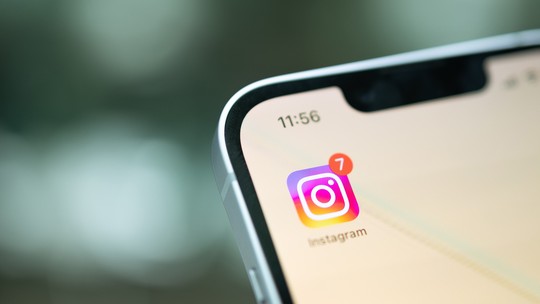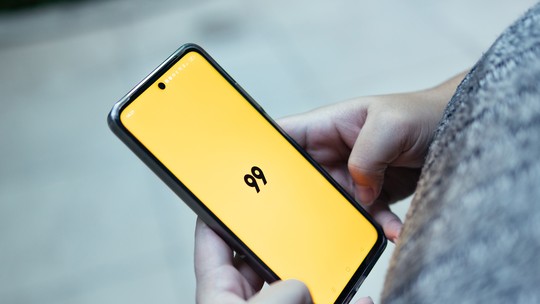No sistema iOS 8, a Apple liberou o acesso dos desenvolvedores à central de notificações. Com isso, além dos tradicionais widgets de tempo, calendário, bolsa e resumo do dia, o usuário pode acrescentar informações de aplicativos de terceiros – vários já foram atualizados para suportar o novo recurso. Confira neste tutorial como personalizar a central de notificações do novo iOS.
/i.s3.glbimg.com/v1/AUTH_08fbf48bc0524877943fe86e43087e7a/internal_photos/bs/2021/o/Y/bmKIeHS8Si6Saw4GPEWg/2014-09-18-ios-8-1-1.png)
Passo 1. Abra a central de notificações e, caso necessário, deslize a tela para cima. Feito isso, toque no botão “Editar”;
/i.s3.glbimg.com/v1/AUTH_08fbf48bc0524877943fe86e43087e7a/internal_photos/bs/2021/z/5/pm5GU7Rti06oGaFE7l6g/2014-09-23-2014-09-23-09-29-53.jpg)
Passo 2. Por padrão, apenas os widgets do iOS estão visíveis. Toque sobre o botão “-”, à esquerda, e depois em “Remover” para desativar um widget;
/i.s3.glbimg.com/v1/AUTH_08fbf48bc0524877943fe86e43087e7a/internal_photos/bs/2021/l/a/S9Hv6fRhqScAzf1uX84w/2014-09-23-2014-09-23-09-29-56.jpg)
Passo 3. Você pode adicionar widgets de aplicativos de terceiros tocando sobre o botão verde. Com exceção do “Resumo para Hoje” e “Resumo para Amanhã”, o usuário pode reordenar os widgets pressionando o botão à direita e arrastando.
/i.s3.glbimg.com/v1/AUTH_08fbf48bc0524877943fe86e43087e7a/internal_photos/bs/2021/z/I/BYCMUiSUelmjVNUMuWCg/2014-09-23-2014-09-23-09-30-00.jpg)
Pronto. Com as alterações feitas, basta pressionar “OK”, no canto superior direito da tela, para conferir o resultado.
O Hangouts veio para aposentar o WhatsApp? Comente no Fórum do TechTudo